CAD标注引线怎么设置?CAD引线标注设置技巧 点击:109 | 回复:0
发表于:2022-02-17 15:45:31
楼主
CAD引线标注是一条线或样条曲线,其一端带有箭头,另一端带有多行文字对象,在CAD设计中应用广泛。那么,你知道CAD标注引线怎么设置吗?对此不了解的小伙伴和小编一起来看看浩辰CAD软件中设置CAD引线标注的相关操作技巧吧!
CAD引线标注设置步骤:
1、启动浩辰CAD,输入命令:QLEADER,点击回车键确认,根据提示输入:S,点击回车键确认,即可调出【引线设置】对话框。
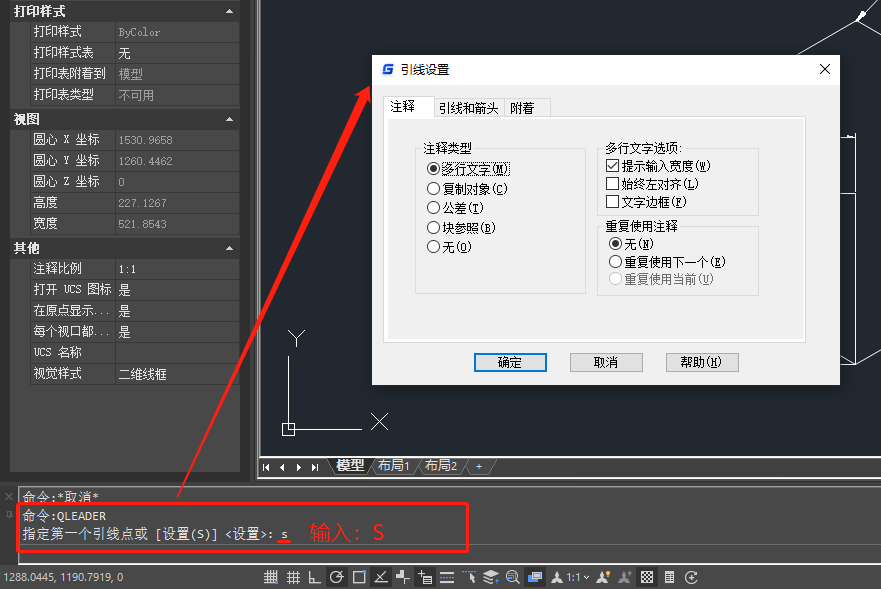
2、在调出【引线设置】对话框中,可以根据自身需求对CAD引线标注样式设置。
(1)在【注释】选项卡中设置注释类型,多行文字选项、重复使用注释。
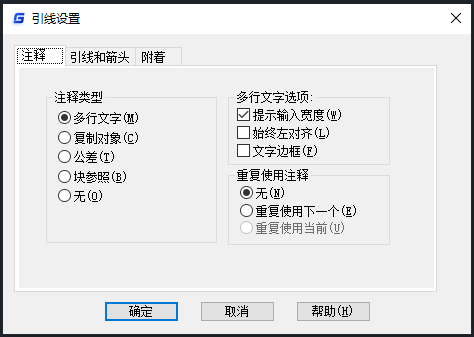
(2)在【引线和箭头】选项卡中,可以设置引线样式、箭头样式、点数、角度约束。
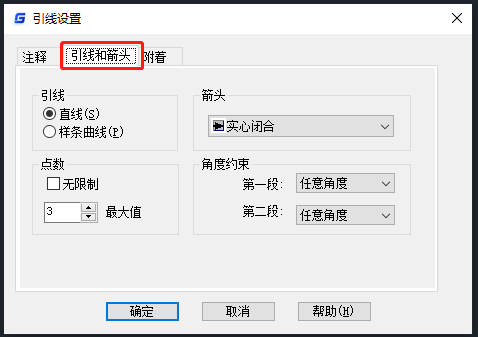
其中箭头样式还可以自定义,在箭头下拉框中点击【用户箭头…】
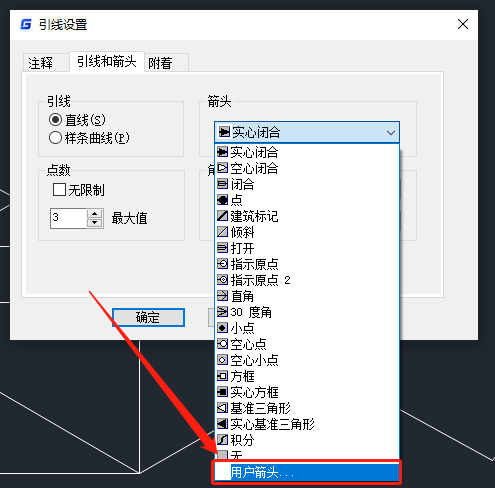
即可调出【选择自定义箭头块】,然后从图形块中选择需要自定义的箭头块后点击【确定】即可。
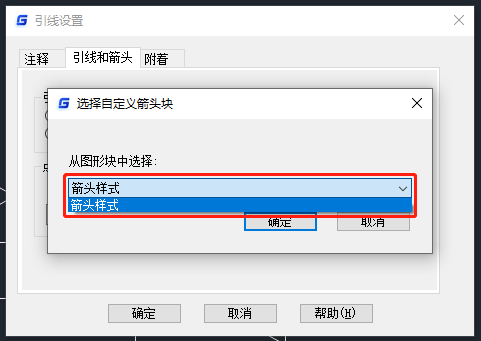
(3)在【附着】选项卡中,可以设置多行位子附着,此选项只有在注释类型为多行文字时有效。

关于CAD引线标注设置的相关操作技巧小编就给大家介绍到这里了,各位新手设计师在CAD设计过程中如果不知道CAD标注引线怎么设置的话可以参考本篇教程来解决
楼主最近还看过
热门招聘
相关主题
- 《多项目管理—统筹与协调的难...
 [324]
[324] - "力控实时历史数据库产品推介...
 [234]
[234] - 霍尔电流传感器在智能电网中...
 [237]
[237] - 防错混条码检测
 [212]
[212] - 2013-2018年中国经济适用房建...
 [224]
[224] - 求一种可测量液位波动较大的...
 [465]
[465] - 震撼来袭!科启奥电子无线门锁...
 [295]
[295] - BPM合同管理系统:以合同为中...
 [218]
[218] - Broadwin 正式发布WebAccess...
 [1372]
[1372] - 霍尔传感器在汽车工业中应用
 [237]
[237]

官方公众号

智造工程师
-

 客服
客服

-

 小程序
小程序

-

 公众号
公众号

















 工控网智造工程师好文精选
工控网智造工程师好文精选
